
เนื้อหา
- สาเหตุอะไรที่ทำให้ Nintendo Switch eShop ไม่ทำงาน
- วิธีแก้ไขปัญหา Nintendo Switch eShop ไม่ทำงาน
- การอ่านที่แนะนำ:
บางครั้งผู้ใช้ Nintendo Switch อาจประสบปัญหาเกี่ยวกับ eShop เช่นเวลาไม่โหลดแสดงเฉพาะหน้าจอสีขาวหรือหากไม่สามารถเข้าถึงได้ ในบทความนี้เราจะช่วยคุณในการแก้ไข eShop หากไม่ทำงานบน Nintendo Switch ของคุณ
สาเหตุอะไรที่ทำให้ Nintendo Switch eShop ไม่ทำงาน
มีหลายปัจจัยที่เป็นไปได้ที่อาจทำให้ Nintendo eShop หยุดทำงาน หาก eShop แสดงเฉพาะหน้าจอสีขาวหรือหากคุณได้รับข้อผิดพลาด eShop อาจมีสาเหตุอย่างใดอย่างหนึ่งต่อไปนี้:
เซิร์ฟเวอร์ Nintendo eShop หยุดให้บริการชั่วคราว
บางครั้ง Nintendo eShop อาจพบปัญหาเซิร์ฟเวอร์เนื่องจากการหยุดทำงานหรือการบำรุงรักษาเช่นเดียวกับบริการออนไลน์ที่มีอยู่
ปัญหา DNS
บางครั้งเซิร์ฟเวอร์ชื่อโดเมนหรือ DNS ที่ ISP ให้ไว้ของคุณอาจหยุดทำงานทำให้เกิดปัญหาการเชื่อมต่อ หากเป็นกรณีนี้อุปกรณ์อื่น ๆ ที่เชื่อมต่อกับเครือข่ายอินเทอร์เน็ตของคุณจะประสบปัญหาในการเปิดเว็บไซต์ ใช้คอมพิวเตอร์หรือสมาร์ทโฟนของคุณเพื่อตรวจสอบว่าเป็นเช่นนั้นหรือไม่
ความผิดพลาดของซอฟต์แวร์แบบสุ่ม
Nintendo Switch อาจพัฒนา flukes แบบสุ่มเป็นครั้งคราว ตัวอย่างเช่นผู้ใช้บางรายรายงานว่าการเปิดและปิดโหมดเครื่องบินจะช่วยแก้ไขการเชื่อมต่อ Nintendo eShop เป็นครั้งคราว แม้ว่าวิธีแก้ปัญหานี้จะใช้ไม่ได้กับทุกคนในแต่ละครั้ง แต่ก็ควรค่าแก่การทดลองใช้เนื่องจากสามารถดำเนินการได้อย่างรวดเร็วภายในไม่กี่วินาที
ซอฟต์แวร์ที่ล้าสมัย
ก่อนที่คุณจะพยายามเข้าถึง Nintendo eShop ตรวจสอบให้แน่ใจว่าคุณได้ตรวจสอบการอัปเดตระบบ จากประสบการณ์ของฉันซอฟต์แวร์ระบบที่ล้าสมัยเพียงพอที่จะป้องกันการเข้าถึง eShop หากคุณได้รับข้อผิดพลาดขณะพยายามโหลด Nintendo eShop อย่าลืมตรวจสอบการอัปเดตซอฟต์แวร์
การเชื่อมต่ออินเทอร์เน็ตช้าหรือไม่ต่อเนื่อง
สำหรับผู้ใช้บางรายการใช้เครือข่าย wifi ที่ช้าอาจทำให้ eShop ขัดข้องหรือโหลดไม่สำเร็จ เช่นเดียวกับกรณีที่การเชื่อมต่อลดลง
วิธีแก้ไขปัญหา Nintendo Switch eShop ไม่ทำงาน
ด้านล่างนี้เป็นวิธีแก้ปัญหาที่เป็นไปได้ที่คุณสามารถลองใช้ได้หากคุณมีปัญหากับ Nintendo eShop หรือหากไม่ได้ผล
- ตรวจสอบสถานะเซิร์ฟเวอร์ของ Nintendo eShop
Nintendo eShop อาจไม่สามารถโหลดหรือเปิดได้หากเซิร์ฟเวอร์ของ Nintendo หยุดทำงาน ในบางครั้งการหยุดทำงานไม่ได้เป็นเช่นนั้นจริง ๆ แต่เป็นการบำรุงรักษาตามแผน (แม้ว่าคุณอาจไม่ทราบ) ไม่ว่าในกรณีใดโปรดไปที่เว็บไซต์อย่างเป็นทางการของ Nintendo เพื่อตรวจสอบปัญหาเซิร์ฟเวอร์ที่เกี่ยวข้อง
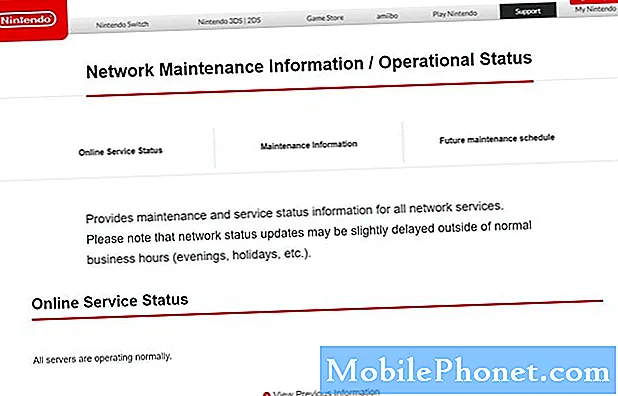
- รีบูตคอนโซลสวิตช์ของคุณ
หาก Nintendo eShop ไม่ทำงานตรวจสอบให้แน่ใจว่าคุณรีเฟรชคอนโซลโดยการรีสตาร์ท กดปุ่มเปิด / ปิดค้างไว้ประมาณ 12 วินาทีเพื่อปิดเครื่องในกรณีที่ค้างหรือไม่ตอบสนอง
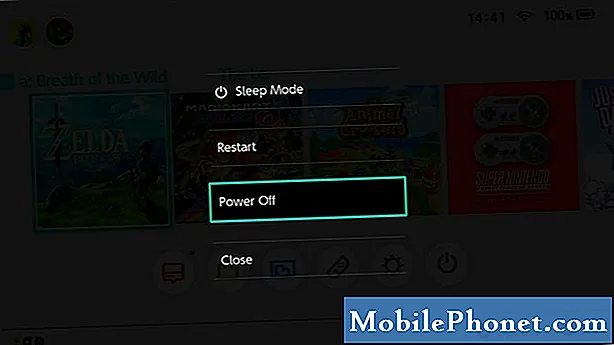
- ใช้ DNS อื่น
สาเหตุหนึ่งที่เป็นไปได้ว่าทำไม Switch ของคุณอาจไม่สามารถเปิด Nintendo eShop ได้อาจเป็นปัญหา DNS หากต้องการตรวจสอบว่าเป็นเช่นนั้นหรือไม่คุณสามารถเปลี่ยนการตั้งค่า DNS บนคอนโซลได้ด้วยตนเอง
ดูบทความนี้เกี่ยวกับวิธีเปลี่ยน DNS บนสวิตช์ของคุณ: วิธีเปลี่ยนการตั้งค่า DNS บน Nintendo Switch
- สลับเปิดและปิดโหมดเครื่องบิน
ผู้ใช้บางคนรายงานให้เราทราบว่าพวกเขาสามารถแก้ไขปัญหา eShop ได้โดยทำเคล็ดลับง่ายๆ: เปิดและปิดโหมดเที่ยวบิน หากคุณยังไม่ได้ลองทำเพียงแค่กดปุ่ม ปุ่มโฮม (ปุ่มสี่เหลี่ยมด้านล่างแท่งอนาล็อกด้านขวา) จากนั้นเลื่อนลงไปที่โหมดเครื่องบินและเปิดใช้งาน (หากปิดอยู่ในขณะนี้) หลังจากนั้นสักครู่ให้เปลี่ยนกลับสู่สถานะเดิมและดูว่า Nintendo eShop ใช้งานได้หรือไม่
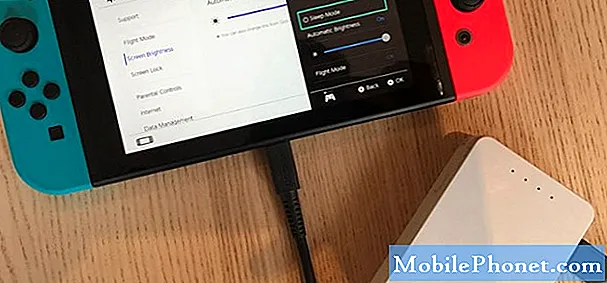
- ใช้ wifi หรือเครือข่ายอินเทอร์เน็ตอื่น
ในกรณีที่ปัญหามาจากการเชื่อมต่ออินเทอร์เน็ตของคุณให้ลองเชื่อมต่อสวิตช์ของคุณกับเครือข่ายอื่น หากคุณอยู่ในเครือข่าย wifi ของเพื่อนหรือสมาชิกในครอบครัวให้ลองใช้ หรือคุณสามารถใช้ข้อมูลมือถือของโทรศัพท์เพื่อสร้างฮอตสปอตเพื่อตรวจสอบปัญหา

- ติดตั้งการอัปเดตซอฟต์แวร์
วิธีที่ง่ายที่สุดในการป้องกันความผิดพลาดหรือแก้ไขปัญหาที่ทราบคือการทำให้ระบบและซอฟต์แวร์ทั้งหมดทันสมัยอยู่เสมอ
ในการตรวจสอบว่า Nintendo Switch ของคุณต้องการการอัปเดตหรือไม่:
- ไปที่ Nintendo บ้าน หน้าจอ
-เลือก การตั้งค่าระบบ.
-เลือก ระบบ.
-เลือก การอัปเดตระบบ.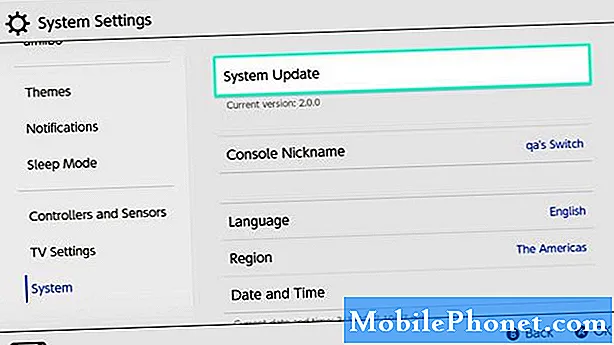
- ตรวจสอบปัญหาการเชื่อมต่ออินเทอร์เน็ต
ตรวจสอบว่าอุปกรณ์อื่น ๆ ของคุณที่เชื่อมต่อกับเครือข่ายอินเทอร์เน็ตเดียวกันมีปัญหาในการเชื่อมต่อหรือไม่ ตรวจสอบให้แน่ใจว่าคุณมีปัญหาการเชื่อมต่ออินเทอร์เน็ตที่ช้าหรือไม่โดยทำการทดสอบความเร็ว
ในการตรวจสอบความเร็วในการดาวน์โหลดและอัพโหลดบน Nintendo Switch ของคุณ:
- ไปที่ Nintendo บ้าน หน้าจอ
- เลือกไฟล์ การตั้งค่าระบบ.
- เลื่อนลงผ่านเมนูการตั้งค่าระบบและเลือก อินเทอร์เน็ต.
-เลือก ทดสอบการเชื่อมต่อ.
รอผลการทดสอบ
คุณควรมีความเร็วในการดาวน์โหลดอย่างน้อย 3Mbps เพื่อให้ Nintendo eShop ทำงานได้ สิ่งที่ช้ากว่านั้นอาจทำให้เกิดข้อขัดข้องหรือทำให้ไม่สามารถโหลดได้ทันเวลา
- จะทำอย่างไรหาก Nintendo Switch eShop ยังไม่โหลดหรือไม่สามารถเข้าถึงได้
หาก Nintendo eShop ยังไม่ทำงานหลังจากทำตามวิธีแก้ไขปัญหาทั้งหมดข้างต้นแล้วให้ลองขอความช่วยเหลือจากฝ่ายสนับสนุนของ Nintendo
การอ่านที่แนะนำ:
- วิธีใช้ที่อยู่ IP แบบคงที่บน Nintendo Switch
- วิธีการตั้งค่าการเชื่อมต่อแบบมีสายของ Nintendo Switch (สาย LAN)
- วิธีแก้ไข COD Modern Warfare (2019) ล้มเหลว | พีซี
- วิธีแก้ไขปัญหาการโหลดช้า Animal Crossing | Nintendo Switch
เยี่ยมชมช่อง Youtube TheDroidGuy ของเราสำหรับวิดีโอการแก้ปัญหาเพิ่มเติม


